GitHub Copilot 常見問題解答
本文解答了在使用 Visual Studio Code 中的 GitHub Copilot 時常見的疑問。
GitHub Copilot 訂閱
如何獲得 Copilot 訂閱?
有多種方式可以獲得 GitHub Copilot 的訪問許可權
| 使用者型別 | 描述 |
|---|---|
| 個人 |
|
| 組織/企業成員 |
|
使用 GitHub 帳戶登入有什麼好處?
使用擁有 GitHub Copilot 訪問許可權的 GitHub 帳戶登入有以下好處:
- 增加每月聊天互動次數限制
- 在聊天中 訪問高階語言模型,超出自動模型選擇範圍。
- 攜帶自己的模型金鑰 (BYOK) 以訪問更多模型
- 遠端儲存庫索引和語義程式碼搜尋
- Copilot 程式碼審查
- Copilot 內容排除
- 將任務 委託給 Copilot 編碼代理 以進行後臺執行
根據你的 Copilot 套餐,你可能擁有不同的訪問級別和限制。請參閱 GitHub Copilot 套餐 以獲取更多資訊。
如何監控我的 Copilot 用量?
你可以在 Copilot 狀態儀表板中檢視當前的 Copilot 用量,可透過 VS Code 狀態列進行訪問。儀表板顯示以下資訊:
- 內聯建議:本月已使用的內聯建議配額百分比。
- 聊天訊息:本月已使用的聊天請求配額百分比。
- 高階請求:本月已使用的高階請求配額百分比。
- 高階請求超額使用:本月已使用的超額高階請求次數。
訪問 GitHub Copilot 文件,瞭解有關 監控用量和權益 的更多資訊。
我已達到內聯建議或聊天互動限制
你的內聯建議和聊天互動限制每月重置一次。如果你只達到了聊天互動限制,仍然可以使用內聯建議。同樣,如果你達到了內聯建議的限制,仍然可以使用聊天。
對於 Copilot 免費版使用者,要訪問更多內聯建議和聊天互動,你可以直接從 VS Code 註冊 付費套餐。或者,你可以等到下個月繼續免費使用 Copilot。
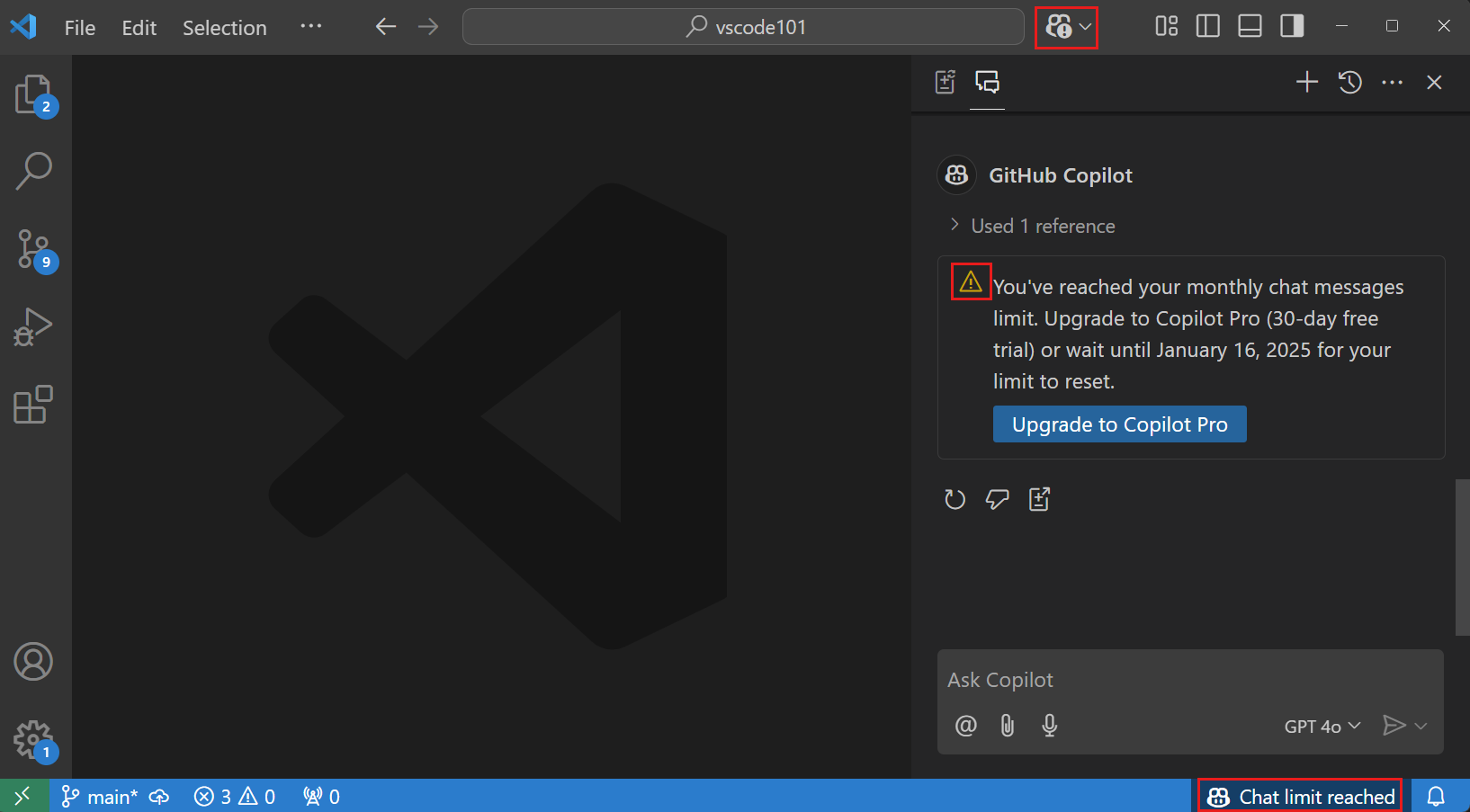
如果你使用的是付費套餐並用完了所有高階請求,本月剩餘時間仍可使用包含的模型與 Copilot 配合使用。你還可以請求超出套餐限制的額外高階請求。在 GitHub Copilot 文件中瞭解有關 獲取額外高階請求 的更多資訊。
VS Code 未檢測到我的 Copilot 訂閱
要在 Visual Studio Code 中使用聊天,你必須使用擁有 GitHub Copilot 訪問許可權的 GitHub 帳戶登入 Visual Studio Code。
-
如果你的 Copilot 訂閱與另一個 GitHub 帳戶關聯,請登出你的 GitHub 帳戶,然後使用另一個帳戶登入。使用活動欄中的“帳戶”選單登出當前 GitHub 帳戶。請參閱 使用其他 GitHub 帳戶進行 Copilot 關聯 以獲取更多資訊。
-
在 GitHub Copilot 設定 中驗證你的 Copilot 訂閱是否仍然有效。
-
如果你使用的是 GHE.com 上託管使用者帳戶的 Copilot 套餐,則在登入之前需要更新一些設定。請參閱 在 GHE.com 上使用 GitHub Copilot 帳戶。
如何切換 Copilot 的帳戶
如果你的 Copilot 訂閱與另一個 GitHub 帳戶關聯,請在 VS Code 中登出你的 GitHub 帳戶,然後使用另一個帳戶登入。
請參閱 使用其他 GitHub 帳戶進行 Copilot 關聯 以獲取更多資訊。
Copilot 通用問題
如何從 VS Code 中移除 Copilot?
您可以使用 chat.disableAIFeatures 設定在 VS Code 中停用內建的 AI 功能,這與您在 VS Code 中配置其他功能的方式類似。這將停用並隱藏 VS Code 中的聊天或內聯建議等功能,並停用 Copilot 擴充套件。您可以在工作區或使用者級別配置此設定。
或者,從標題欄的聊天選單中使用瞭解如何隱藏 AI 功能操作來訪問此設定。
如果您之前已停用內建 AI 功能,在更新到新版本的 VS Code 時,您的選擇將得到尊重。
Copilot 的網路和防火牆配置
-
如果你或你的組織採用防火牆或代理伺服器等安全措施,則可能需要將某些域 URL 新增到“允許列表”中,並開啟特定的埠和協議。詳細瞭解 GitHub Copilot 的防火牆設定故障排除。
-
如果你正在使用公司裝置並連線到公司網路,則可能透過 VPN 或 HTTP 代理伺服器連線到 Internet。在某些情況下,這些網路設定可能會阻止 GitHub Copilot 連線到 GitHub 的伺服器。詳細瞭解 GitHub Copilot 的網路錯誤故障排除。
我的請求被速率限制
此錯誤表明你已超出 Copilot 請求的速率限制。GitHub 使用速率限制來確保每個人都能公平地訪問 Copilot 服務,並防止濫用。
請參閱 GitHub Copilot 的速率限制,瞭解有關速率限制以及在被速率限制時該怎麼做的更多資訊。
是否有 Copilot 擴充套件的預釋出版本?
是的,你可以切換到 Copilot 擴充套件的預釋出(夜間)版本,以嘗試最新的功能和修復。在“擴充套件”檢視中,右鍵單擊或選擇齒輪圖示調出上下文選單,然後選擇“切換到預釋出版本”。
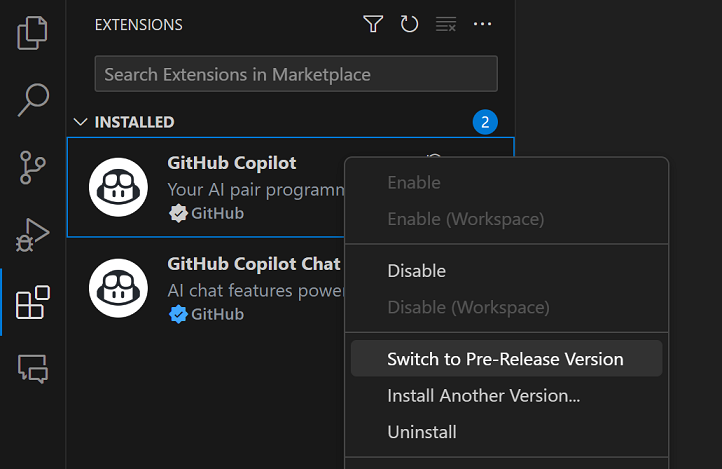
你可以透過擴充套件詳細資訊中的“預釋出”徽章來判斷你是否正在執行預釋出版本。

行內建議
如何啟用或停用內聯建議?
你可以透過 VS Code 狀態列中的 Copilot 狀態儀表板中的複選框來啟用或停用 VS Code 中的內聯建議。你可以全域性啟用或停用內聯建議,或針對活動編輯器檔案型別啟用或停用。
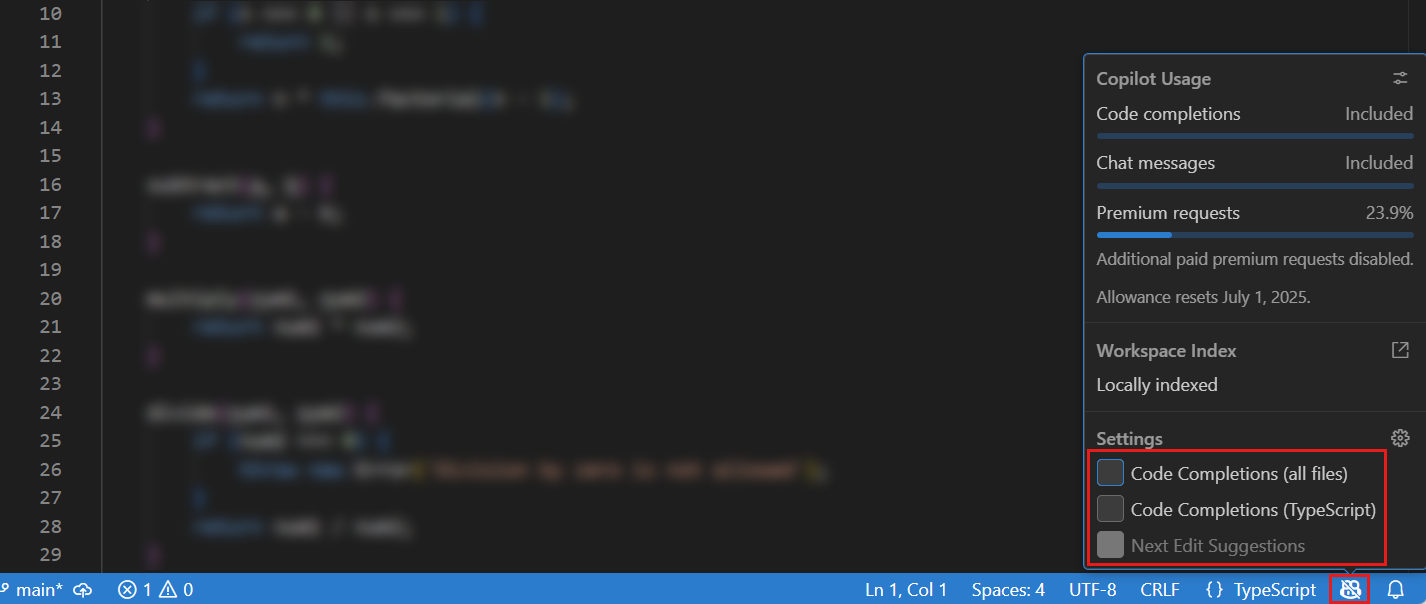
或者,使用 github.copilot.enable 和 github.copilot.nextEditSuggestions.enabled 設定分別啟用或停用內聯建議和下一次編輯建議。你可以在工作區或使用者級別配置這些設定。
編輯器中內聯建議不起作用
- 驗證 GitHub Copilot 是否未在全域性或此語言中停用
- 驗證你的 GitHub Copilot 訂閱是否已啟用並被檢測到
- 驗證你的 網路設定 是否已配置為允許連線到 GitHub Copilot。
- 使用 Copilot 免費套餐 驗證本月是否已達到內聯建議限制。
聊天
聊天功能對我不起作用
確保滿足以下要求,以確保聊天功能在 Visual Studio Code 中正常工作:
- 確保你使用的是最新版本的 Visual Studio Code(執行“程式碼:檢查更新”)。
- 確保你擁有最新版本的 GitHub Copilot 和 GitHub Copilot Chat 擴充套件。
- 登入 VS Code 的 GitHub 帳戶必須擁有有效的 Copilot 訂閱。檢查你的 Copilot 訂閱。
- 使用 Copilot 免費套餐 驗證本月是否已達到聊天互動限制。
聊天中沒有可用代理
驗證你的 VS Code 設定中是否已啟用代理:chat.agent.enabled。你的組織可能已停用此功能,請與你的管理員聯絡以啟用代理。
語言模型選擇器中並非所有模型都可用
你可以在語言模型選擇器中選擇可用的模型。瞭解如何 自定義語言模型選擇器。
組織可以限制對某些模型的訪問。如果你認為某個模型應可用,請聯絡你的組織管理員。
如何防止聊天檢視自動開啟?
預設情況下,聊天檢視會開啟在次要側邊欄中。當你關閉工作區的聊天檢視時,VS Code 會記住此設定,並且下次開啟該工作區時不會自動開啟聊天檢視。
你可以直接從聊天檢視更改預設可見性
- 開啟聊天檢視(⌃⌘I (Windows、Linux 為 Ctrl+Alt+I))。
- 在聊天檢視的右上角選擇“
...”圖示。 - 選擇“預設顯示檢視”以啟用或停用聊天檢視的自動開啟。
你還可以使用 workbench.secondarySideBar.defaultVisibility 設定來控制次要側邊欄的預設可見性。將其設定為 hidden 以防止聊天檢視自動開啟。
故障排除和反饋
如何提供 Copilot 的反饋?
我們在 VS Code 中 GitHub Copilot 的問題和功能請求在 microsoft/vscode GitHub 儲存庫中進行跟蹤。你可以在此儲存庫中建立問題,或使用 VS Code 中的以下反饋機制:
-
自動完成文字建議
在編輯器中將滑鼠懸停在自動完成文字建議上時,使用“傳送 Copilot 完成反饋”操作。在問題報告器中,提供問題清晰而詳細的描述,包括重現問題的步驟。
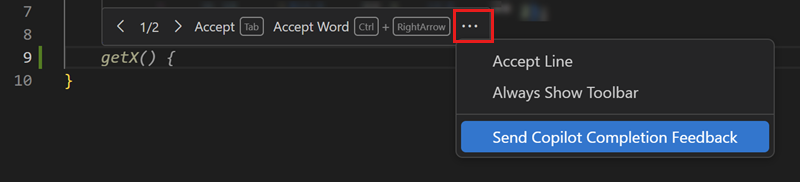
-
下一個編輯建議
在編輯器裝訂線中的下次編輯建議選單中,選擇“反饋”操作。在問題報告器中,提供問題清晰而詳細的描述,包括重現問題的步驟。
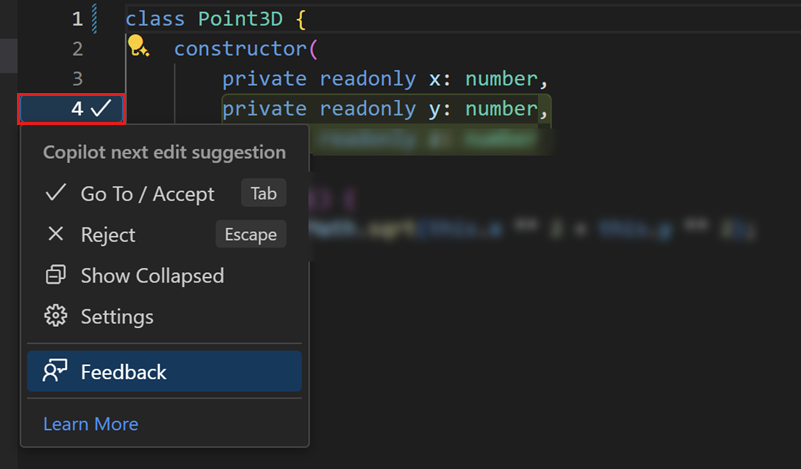
-
一般問題
開啟 VS Code 問題報告器(“幫助”選單 > “報告問題”),選擇“VS Code 擴充套件”源,然後選擇“GitHub Copilot Chat”擴充套件。提供問題清晰而詳細的描述,包括重現問題的步驟。
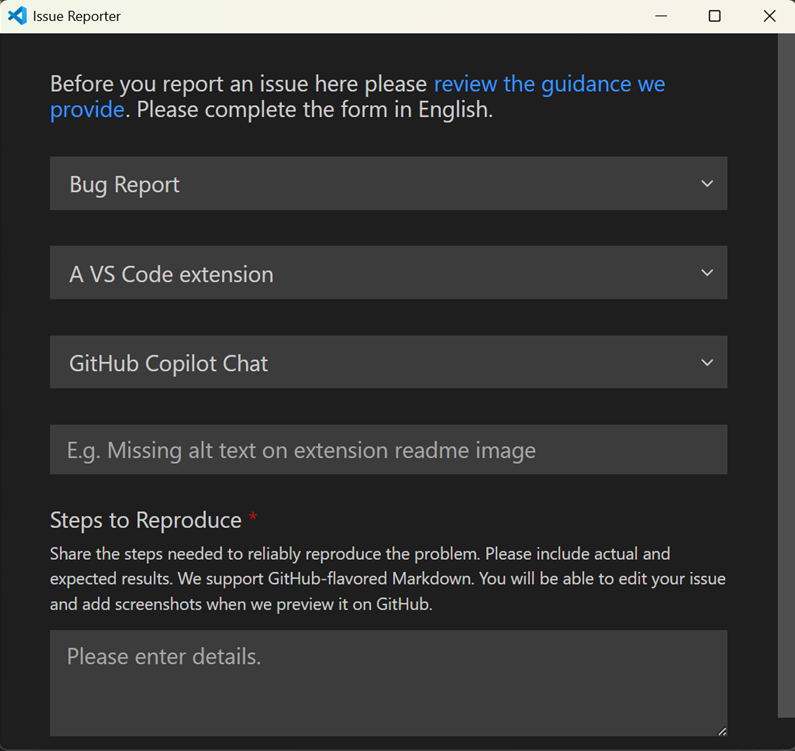
在報告問題時,請遵循我們 wiki 中的指南,以確保你的問題具有可操作性。
如果你報告問題,提供 GitHub Copilot 日誌 中的資訊可能會有所幫助。
在 VS Code 中檢視 GitHub Copilot 的日誌
GitHub Copilot 擴充套件的日誌檔案儲存在 Visual Studio Code 擴充套件的標準日誌位置。
要獲取 VS Code 中 Copilot 的詳細日誌,請執行以下步驟:
- 在命令面板(⇧⌘P (Windows、Linux Ctrl+Shift+P))中,執行“Developer: Set Log Level”命令並將值設定為“Trace”(你只能為 GitHub Copilot 和 GitHub Copilot Chat 擴充套件執行此操作)。
- 在命令面板(⇧⌘P (Windows、Linux Ctrl+Shift+P))中,執行“Output: Show Output Channels”命令,然後從列表中選擇 GitHub Copilot 或 GitHub Copilot Chat。
- 在“輸出”面板中,你可以檢視所選擴充套件的日誌。
- 要切換到其他輸出頻道,在“輸出”面板的右側,從下拉選單中選擇“GitHub Copilot”或“GitHub Copilot Chat”。
如果遇到連線到 GitHub Copilot 的問題,可以檢視網路連線診斷日誌。
- 開啟命令面板 (⇧⌘P (Windows, Linux Ctrl+Shift+P))。
- 執行“GitHub Copilot: Collect Diagnostics”命令。
- 一個編輯器選項卡會開啟,你可以在其中檢查診斷資訊。
使用聊天除錯檢視
你可以使用聊天除錯檢視來檢視 AI 請求和響應的詳細資訊,包括使用的提示和傳送到語言模型的上下文。此檢視可以幫助你瞭解 AI 如何解釋你的請求以及它使用什麼上下文來生成響應。
瞭解有關 聊天除錯檢視 的更多資訊。
其他資源
- GitHub Copilot 信任中心
- GitHub Copilot FAQ(在 GitHub 文件中)